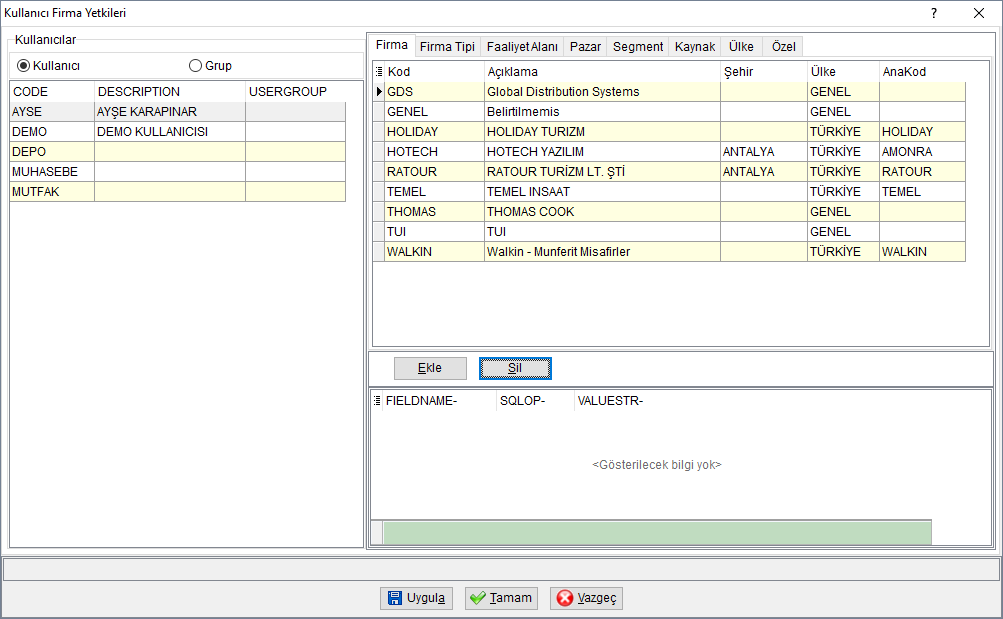"Satış Notları" sayfasının sürümleri arasındaki fark
k |
|||
| 2. satır: | 2. satır: | ||
Rezervasyon sekmesindeki '''Satış Notları''' seçeneği ile satış ziyaretlerinizi (sales call) kayıt altına alabilirsiniz. | Rezervasyon sekmesindeki '''Satış Notları''' seçeneği ile satış ziyaretlerinizi (sales call) kayıt altına alabilirsiniz. | ||
| − | [[ | + | [[Image:Satisnotları_menu.PNG|Satisnotları_menu.PNG]] |
'''Yeni Kayıt''' seçeneği ile açılan kayıt kartında yapılacak görüşme notları girilerek not tipi ve not kategorisi seçimi yapılır. Açılan görüşme kayıtları tamamlandıkça görüşme notları girilerek kayıt kartındaki yapıldı seçeneği işaretlenir. | '''Yeni Kayıt''' seçeneği ile açılan kayıt kartında yapılacak görüşme notları girilerek not tipi ve not kategorisi seçimi yapılır. Açılan görüşme kayıtları tamamlandıkça görüşme notları girilerek kayıt kartındaki yapıldı seçeneği işaretlenir. | ||
| − | :[[Dosya:Satisnotları_kayitkarti. | + | :[[Dosya:Satisnotları_kayitkarti.PNG|Satisnotları_kayitkarti.PNG]] |
:'''Hesap Kodu''': Seçilen müşteri türüne göre satış notunun girileceği Firma veya Misafirin belirtildiği alandır. Örneğin müşteri türü firma seçilerek ziyaret edilecek acente ismi bu alanda belirtilir. | :'''Hesap Kodu''': Seçilen müşteri türüne göre satış notunun girileceği Firma veya Misafirin belirtildiği alandır. Örneğin müşteri türü firma seçilerek ziyaret edilecek acente ismi bu alanda belirtilir. | ||
| 27. satır: | 27. satır: | ||
Kullanıcıların kayıtlı firmalar üzerinde yapabilecekleri değişiklikleri, satış notu girebilme gibi yetkilerinin düzenlendiği ekrandır. | Kullanıcıların kayıtlı firmalar üzerinde yapabilecekleri değişiklikleri, satış notu girebilme gibi yetkilerinin düzenlendiği ekrandır. | ||
| − | [[Dosya:KullaniciFirmaYetkileri. | + | [[Dosya:KullaniciFirmaYetkileri.PNG|KullaniciFirmaYetkileri.PNG]] |
Sol pencerede kullanıcı seçimi yaptıktan sonra sağ pencerede Firma seçimi ile yetkilendirme yapılabildiği gibi, Firma Tipi, Faaliyet Alanı, Pazar, Segment, Kaynak ve Ülke olarak tanımlı olan kayıtlara yetkilendirme yapılabilir.Özel sekmesi ile Amonra Destek ekibinden talep ettiğini filtreleme kodu ile özel durum belirterek yukarıdaki tanımlardan farklı bir grup oluşturarak yetkilendirme yapılabilir. | Sol pencerede kullanıcı seçimi yaptıktan sonra sağ pencerede Firma seçimi ile yetkilendirme yapılabildiği gibi, Firma Tipi, Faaliyet Alanı, Pazar, Segment, Kaynak ve Ülke olarak tanımlı olan kayıtlara yetkilendirme yapılabilir.Özel sekmesi ile Amonra Destek ekibinden talep ettiğini filtreleme kodu ile özel durum belirterek yukarıdaki tanımlardan farklı bir grup oluşturarak yetkilendirme yapılabilir. | ||
13:31, 26 Ekim 2016 tarihindeki hâli
Satış Notları
Rezervasyon sekmesindeki Satış Notları seçeneği ile satış ziyaretlerinizi (sales call) kayıt altına alabilirsiniz.
Yeni Kayıt seçeneği ile açılan kayıt kartında yapılacak görüşme notları girilerek not tipi ve not kategorisi seçimi yapılır. Açılan görüşme kayıtları tamamlandıkça görüşme notları girilerek kayıt kartındaki yapıldı seçeneği işaretlenir.
- Hesap Kodu: Seçilen müşteri türüne göre satış notunun girileceği Firma veya Misafirin belirtildiği alandır. Örneğin müşteri türü firma seçilerek ziyaret edilecek acente ismi bu alanda belirtilir.
- Not Tipi: Girilen not tipinin belirtildiği alandır. Not tipleri tanımlanmamışsa GENEL seçeneği kullanılabilir. Satış notlarının diğer notlardan ayrılması için SATIŞ not tipi tanımı yapabilirsiniz.
- Not Kategorisi: Belirtilen not tipi tanımına bağlı olarak tanımlanan not kategorisi bu alanda belirtilir. Satış notlarına tanımlanabilecek not kategorisi örnekleri TANISMA, TARAMA, PERIYODIK ZIYARET, KONTRAT vb. kategorilerle tanımlamalar yapılabilir. (Not Kategorileri Tanımı)
- Yetkili: Görüşülecek/Görüşülen şirket yetkilisinin belirtildiği alandır.
- Görevi: Görüşülecek/Görüşülen şirket yetkilisinin görevinin belirtildiği alandır.
- Beklenen Zaman: Ziyaret için beklenen zamanın belirtildiği alandır.
- Kontak Güncelle: Seçenek seçildiğinde bu alanda belirtilen şirket yetkilisi ve iletişim bilgilerinin belirtilen firma kartında güncellemesini sağlar
- Görüşme Notu: Satış notunun yazıldığı alandır.
- Referans Bilgi: Satış notuna istinaden otel içinde görüşmeye dair ilgisi gereken kişinin belirtilmesi ve açıklaması bu alanda yapılır.
- Yapıldı: Kayıt edilen görüşmenin tamamlandığı bu seçenek ile belirtilir.
- Yapılan satış görüşmeleri kaydı Rezervasyon Raporlar menü başlığı altındaki Satış Notları Raporu ile rapor alınabilir.
Satış notlarından en etkin şekilde faydalanılması için görüşme sonrası hemen mobil cihazlarla kaydın girilmesi sağlanmaktadır. Mobil cihazlarda girişin sağlanması için sistemde RaMobile kurulumunun yapılmış olması gerekmektedir.
Kullanıcı Firmaları
Kullanıcıların kayıtlı firmalar üzerinde yapabilecekleri değişiklikleri, satış notu girebilme gibi yetkilerinin düzenlendiği ekrandır.
Sol pencerede kullanıcı seçimi yaptıktan sonra sağ pencerede Firma seçimi ile yetkilendirme yapılabildiği gibi, Firma Tipi, Faaliyet Alanı, Pazar, Segment, Kaynak ve Ülke olarak tanımlı olan kayıtlara yetkilendirme yapılabilir.Özel sekmesi ile Amonra Destek ekibinden talep ettiğini filtreleme kodu ile özel durum belirterek yukarıdaki tanımlardan farklı bir grup oluşturarak yetkilendirme yapılabilir.
Örneğin X kullanıcısı tarafından açılan firma kayıtlarını seçili kullanıcıya yetkilendir gibi...